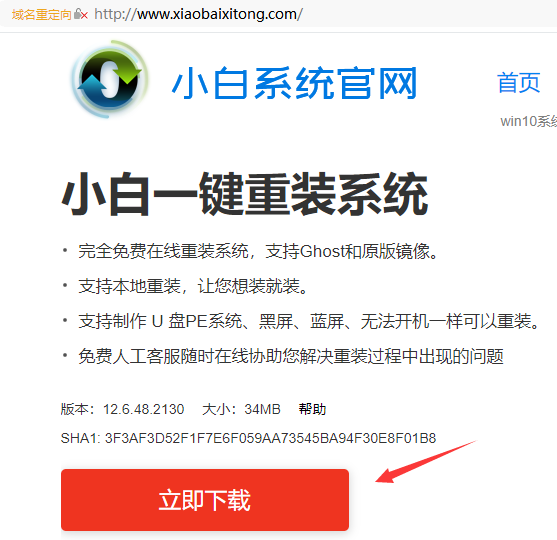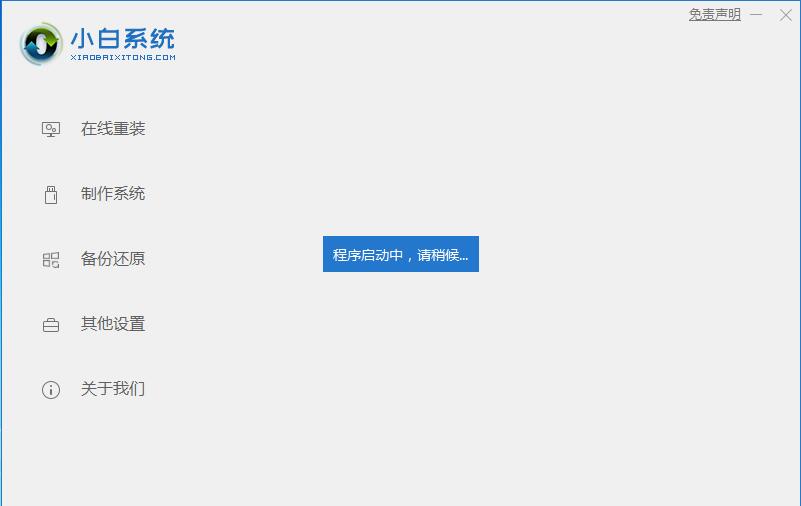win10怎么安装,大神教你一招解决问题
- 分类:教程 回答于: 2020年07月04日 17:30:00
win10怎么安装?电脑在长期使用过程中难免会遇到一些系统问题,我们一般都会使用重装系统来解决,但对于电脑小白来说,不知道win10怎么安装,这可就是对小白来说太不友好了。
下面教教大家win10怎么安装的简单方法:
1.打开浏览器百度搜索【小白系统官网】,在小白系统官网下载小白一键重装系统软件。
2.然后,小白将首先检查本地环境是否满足安装条件。检测完成后,单击右下角的下一步。
3.在这里,以Windows10 Professional 64位系统为例,然后单击“下一步”。
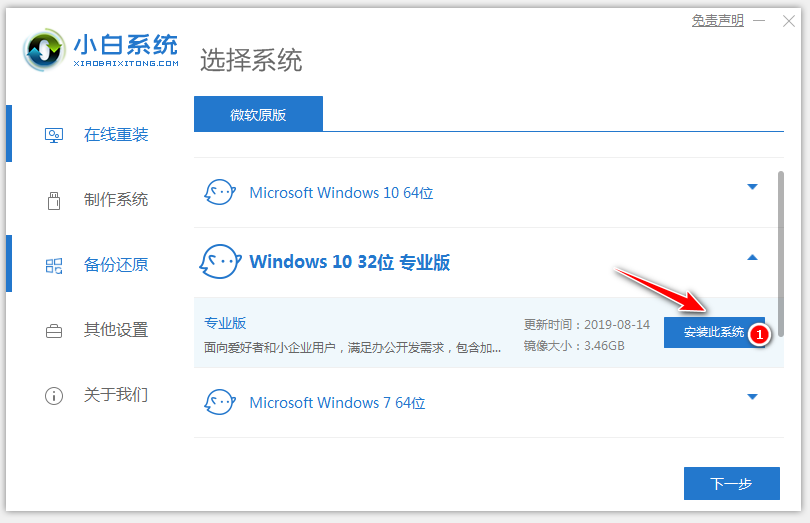
4.此处下载的系统文件很大,请耐心等待。
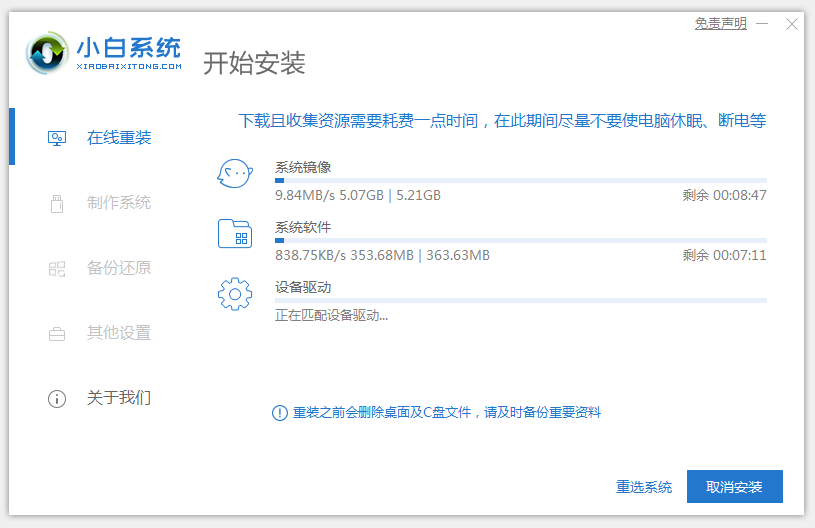
5.等待下载完成后,立即重新启动。
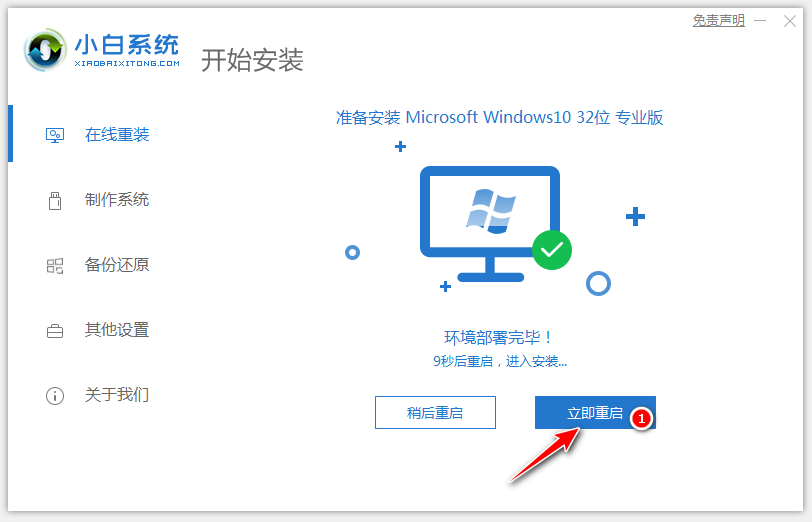
6.无需操作,小白会自动打开安装系统,每个人都可以耐心等待。
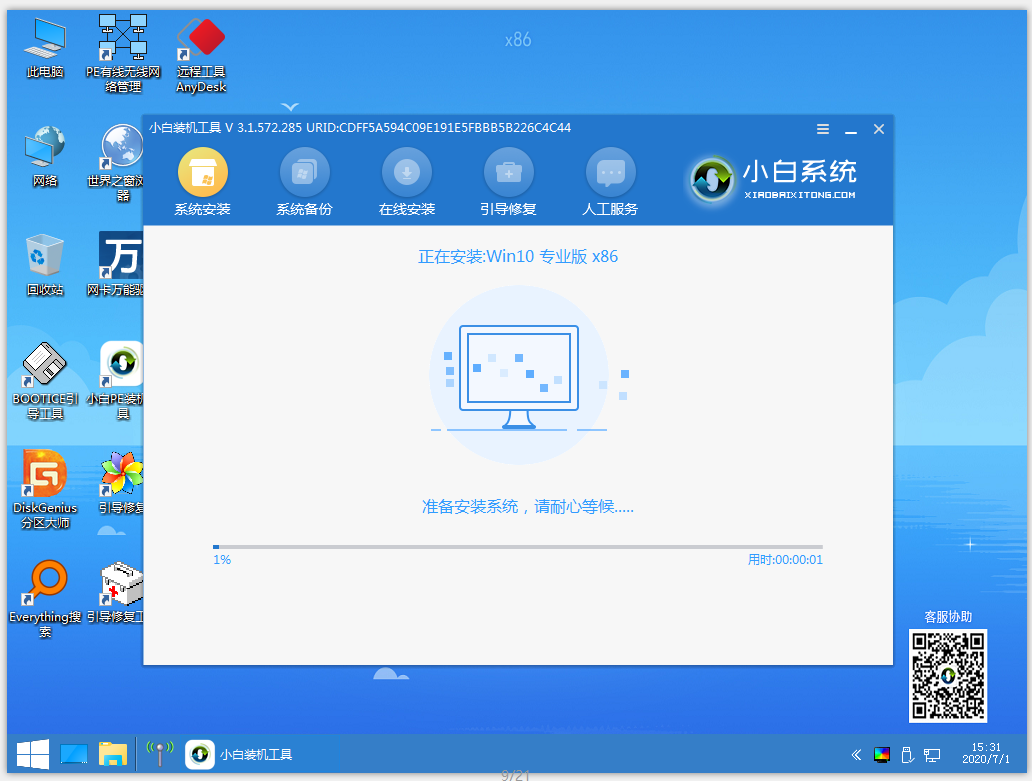
7.单击立即重新启动。
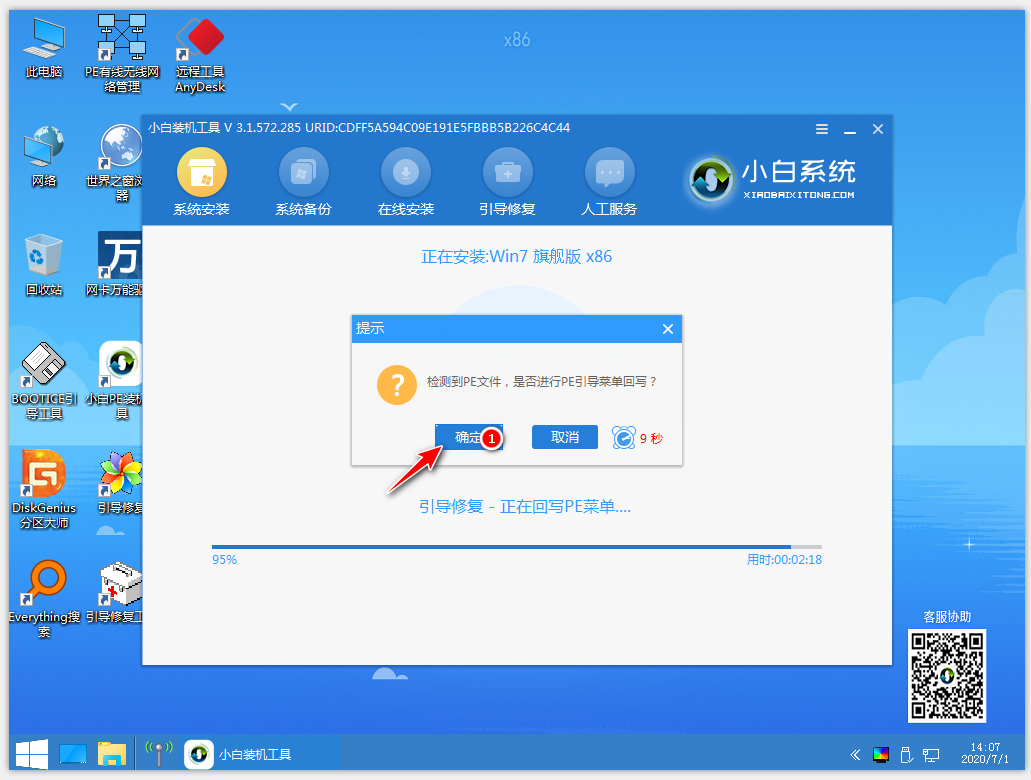
8.耐心等待系统安装,升级和优化系统。
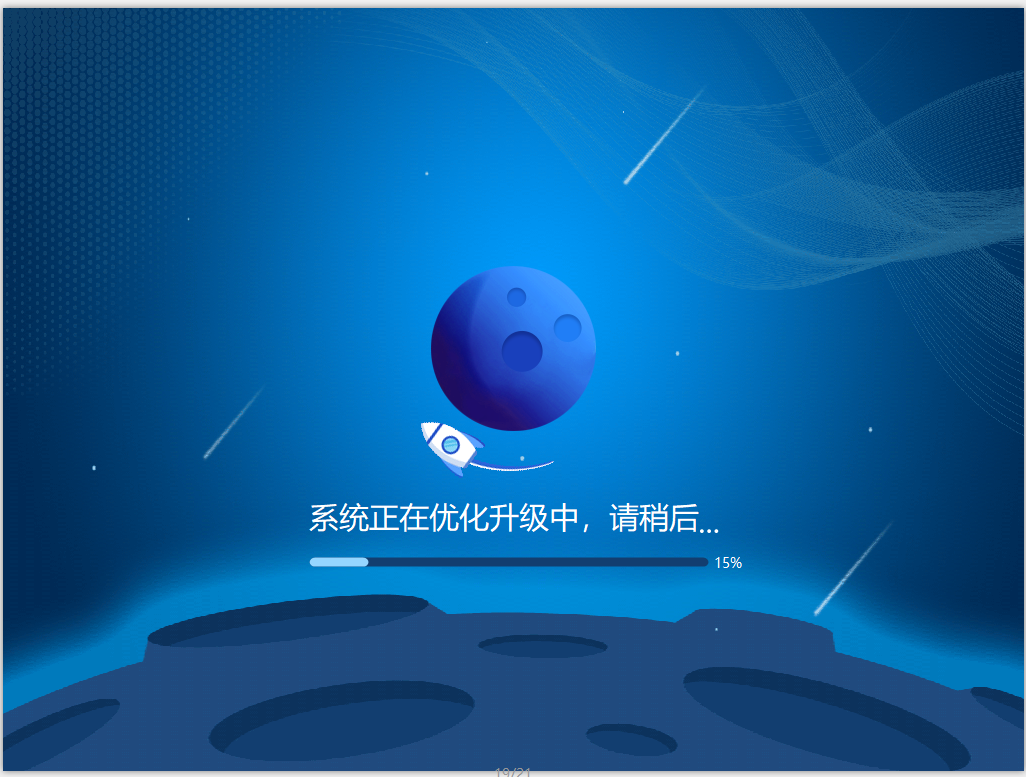
9.升级和优化完成,重启进入Windows 10系统
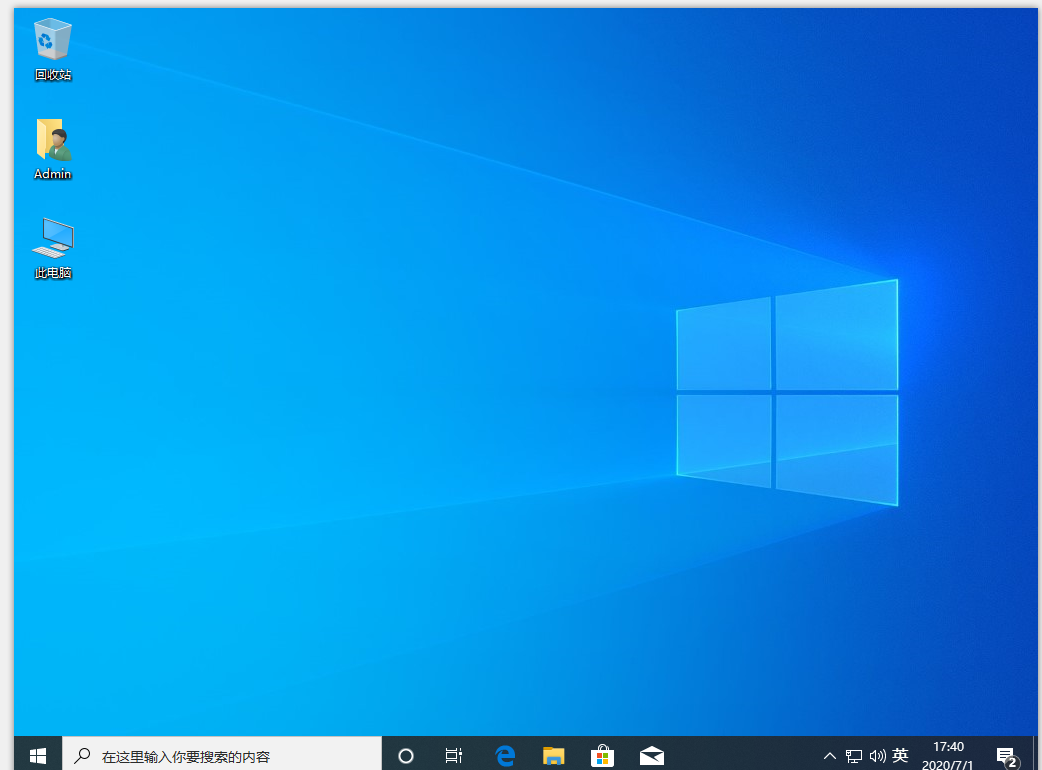
以上就是win10怎么安装图文版教程,你看明白了吗?
 有用
26
有用
26


 小白系统
小白系统


 1000
1000 1000
1000 1000
1000 1000
1000 1000
1000 1000
1000 1000
1000 1000
1000 1000
1000 1000
1000猜您喜欢
- 电脑windows键是哪个的介绍2022/09/18
- 小猪一键重装系统使用介绍..2017/02/17
- 华硕笔记本重装系统步骤图解..2022/07/16
- 最详细的U盘重新安装系统教程..2016/10/01
- 小白一键重装系统步骤教程..2023/02/23
- 电脑怎么还原系统?2022/08/20
相关推荐
- 小白系统没内存下载怎么办..2022/07/22
- win11电脑图标不显示怎么办2021/08/07
- kms激活工具如何使用2022/06/22
- 戴尔笔记本如何重装系统方法..2022/11/18
- 电脑键盘怎么打出大写字母方法..2021/12/16
- 光驱怎样重装系统2023/01/31